
AdjustStart(Windowsアプリケーション)
Windows 標準のスタートアップフォルダーの代わりに、フリーソフトAdjustStartを利用する方法を紹介します。
スタートアップフォルダーに登録したプログラムは起動する順序を指定することができないので、起動処理の途中でプログラム同士が干渉して不具合を起こすことがあります。
AdjustStartは登録した順にプログラムを起動するので、干渉問題を解決することができます。次のプログラムを起動するまでのインターバル時間を指定するオプションもあります。
スタートアップフォルダー
スタートアップフォルダーは、Windowsを起動する時に自動的に起動させたいプログラムを登録することができる特殊フォルダーです。
プログラムの実行ファイルまたは、プログラムのショートカットを登録することができます。
AdjustStartについて

AdjustStartは登録したプログラムを登録した順番に起動することができるソフトウェアです。
登録するプログラムは A~Z にグループ分けすることができるので、一括起動したいプログラム群を場面に応じて使い分けることができます。
- スタートアップフォルダーのショートカットをAdjustStartに移行する
- スタートアップフォルダーにAdjustStartのショートカットを登録する
- Windows OSが完全に起動するのを待つ
- AdjustStartを実行する
検証などでWindows OSだけを起動したい時があるので、私は「使い方B」を利用しています。
AdjustStart の便利機能

AdjustStart のリスト画面では、チェックを外したプログラムを一括起動の対象から除外することができます。
ドラッグ&ドロップでプログラムを登録することができます。

スタートアップフォルダーの弱点をカバー
スタートアップフォルダーは並列で起動処理を行うため、プログラム同士が衝突を起こしうまく起動できない場合があります。
AdjustStartはこの問題を回避することができます。
スタートアップフォルダー

スタートアップフォルダーは、Windows起動と同時に実行させたいプログラムを登録するための特殊フォルダーです。
ログインユーザー用と全ユーザー用があります。
エクスプローラーのアドレスバーにコピペするとスタートアップフォルダーを開くことができます

- shell:startup
C:\Users\ABC\AppData\Roaming\Microsoft\Windows\Start Menu\Programs\Startup
- shell:common startup
C:\ProgramData\Microsoft\Windows\Start Menu\Programs\StartUp
自動的に起動されるプログラム

Windowsと同時に起動するプログラムは、以下の場所に登録されています。
- スタートアップフォルダー
- レジストリ:Run, RunOnce
All Users
\HKEY_LOCAL_MACHINE\SOFTWARE\Microsoft\Windows\CurrentVersion\RunLogin User
\HKEY_CURRENT_USER\Software\Microsoft\Windows\CurrentVersion\Run - サービス
- タスクスケジューラー
スタートアップを回避する方法
PCの電源をONする時にキーボードのShiftを押したままにしておくと、スタートアップフォルダー、レジストリRunの設定を無視してWindowsを起動することができます。
スタートアッププログラムを特定する方法

Windowsに付属するmsconfig(システム構成)を利用してスタートアッププログラムを特定することができます。
タスクスケジューラーにも自動的に起動されるプログラムが登録されています。
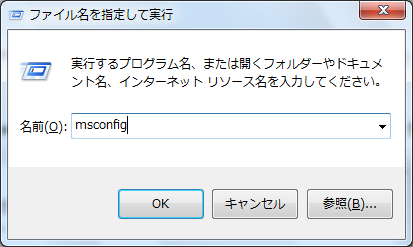


あとがき

AdjustStart はベクターから削除されたので入手できなくなりました。
Google検索にヒットしないので入手困難です。
このページでアーカイブをダウンロードできるようにしていましたが、Googleから警告を受けたので削除しました。(2024-02-18)
このサイトを検索 | Search this site






![[EventId 7000] Service Control Manager が記録された場合の対処方法](https://blogger.googleusercontent.com/img/b/R29vZ2xl/AVvXsEiN6dqRB2WfXdfAKB10FDjdJ2p22frW5ahcNd07xf7-Dux9uDfiM1RGf7v6iO-QRooVfr3FsZNkpRKcO8Or0JcmQeJ5ud_ns3dfE7tQwoVZB2bsZbTKUaxVjG_CqSTho3hre6kT7T4mOBGz/w680/redyellow_317x.gif)




